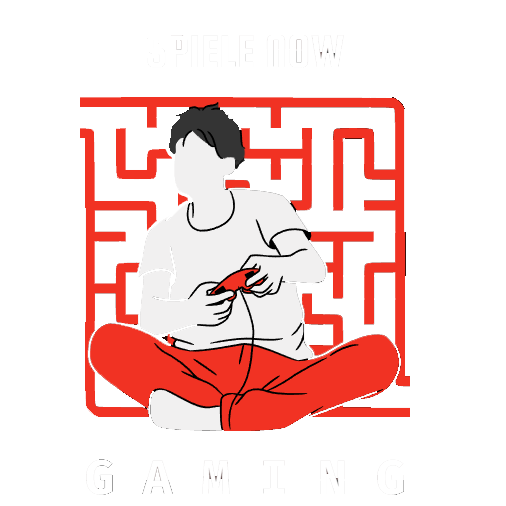Auf eurer PS5 ist das Internet langsam oder ihr habt auf der PS5 Internetprobleme? MeinMMO nennt euch Tricks und Hilfestellung, was ihr dagegen tun könnt.
Wer eine PS5 besitzt und ein großes Spiel herunterladen oder ein Update installieren möchte, ist von seiner Internetverbindung abhängig. Doch manchmal funktioniert nicht alles so, wie es soll:
Der Stream eurer Lieblingsserie läuft nicht sauber auf der PS5.
Das große Update für euer Spiel dauert ewig, obwohl eure Internetverbindung offiziell viel schneller ist.
Oder eure PS5 will sich plötzlich nicht mehr mit dem Netzwerk verbinden, obwohl Handy und PC keine Probleme machen.
MeinMMO stellt euch Tipps und Tricks vor, was ihr gegen zu langsames Internet machen könnt und welche Probleme ihr lösen könnt.
Konsole ausschalten und neu starten
So einfach das auch klingen mag: Der einfachste und schnellste Tipp für die meisten Elektrogeräte ist ein Neustart. Denn bei einem Neustart oder einer vollständigen Abschaltung wird der nichtflüchtige Speicher (Arbeitsspeicher) eurer PS5 oder eures PCs geleert. Sollten irgendwelche Daten für Probleme gesorgt haben, sind diese dann weg.
Schaltet die PS5 einmal richtig ab und wechselt nicht in den Ruhemodus. Danach schaltet eure PS5 wie gewohnt wieder ein. Ohnehin solltet ihr aus Sicherheitsgründen eure PS5 regelmäßig abschalten. Mehr dazu findet ihr auf MeinMMO erklärt:
Router neustarten oder zurücksetzen
Router neustarten: Ihr habt nicht nur auf eurer PS5 Internetprobleme, sondern auch auf eurem PC oder eurem Handy? Dann kann es sich lohnen, euren Router neu zu starten.
Mit einem Neustart lassen sich oftmals nervige Probleme und Fehler beheben, die man auf Software-Ebene nicht beheben kann.
Router zurücksetzen: In seltenen Fällen kann es sich anbieten, den Router zurückzusetzen. Doch Vorsicht: In diesem Fall sind alle Einstellungen und Daten weg, die ihr auf dem Router vorgenommen habt. Dazu gehören auch der Anrufbeantworter, Telefonbücher und andere Dinge.
Macht daher vorher eine Sicherung eurer Daten, die euch wichtig sind. Außer ihr seid euch absolut sicher, dass der Fehler an einer fehlerhaften Einstellung liegt oder ihr eure Daten nicht braucht.
Alle wichtigen Updates für eure PS5 und euren Router installieren
Grundsätzlich empfehlen wir euch, alle wichtigen Updates für eure PS5 und euren Router zu installieren. Updates schließen Sicherheitslücken und bieten mehr Stabilität. In einigen Fällen wird auch die Verbindung zum WLAN besser.
Bei eurem Router würden wir euch empfehlen, in das offizielle Handbuch oder in den Hinweis eures Internetanbieters zu schauen. Teilweise werden gebrandete Router vom Internetanbieter (O2, Vodafone, Telekom) direkt und automatisch mit Updates versorgt.
Aktuelles Update auf der PS5 installieren
Automatische Installation:
Öffnet die Einstellungen auf eurer PS5, wechselt dann auf „System“ und geht unter „Update und Einstellungen der Systemsoftware“
Hier wechselt ihr auf den Menüpunkt „Update und Einstellungen der Systemsoftware“.
In diesem Fenster könnt ihr dann „Update-Dateien automatisch herunterladen“ sowie „Update-Dateien automatisch installieren“ aktivieren.
Manuelle Installation:
Öffnet die Einstellungen auf eurer PS5, wechselt dann auf „System“ und geht unter „Systemsoftware“ auf den Punkt „Update und Einstellungen der Systemsoftware“.
Ist ein neues PS5-Update erhältlich, wird es unter „Update verfügbar“ angezeigt.
Um die neuste Version zu installieren, müsst ihr selbstständig „Systemsoftware aktualisieren“ auswählen.
Verbindung zwischen PS5 und Router kürzen oder Kabel nutzen
Eine weitere Möglichkeit für eine langsame Verbindung kann der Abstand zwischen Konsole und PS5 sein. Hindernisse, etwa dicke Betonmauern oder Möbel, können ebenfalls die Verbindung stören. Solltet ihr die Möglichkeit haben, verkürzt den Abstand zwischen Router und PS5.
Die beste Option: Nutzt ein LAN-Kabel, um eure Konsole direkt mit dem Router zu verbinden. Je nachdem, wie groß der Abstand zwischen Router und PS5, kann die Verbindung via Kabel mitunter schwierig oder sogar unmöglich sein.
Netzwerk von 2,4 GHz auf 5 Ghz wechseln
In einigen Fällen kann es sich lohnen vom 2,4-Ghz-Funknetz auf 5 Ghz zu wechseln. Denn in der Regel ist die Wahl des Frequenzbands auf automatisch eingestellt und wählt dann hier 2,4-Ghz.
Der Wechsel auf 5 Ghz lohnt sich jedoch nur, wenn PS5 und Konsole nah genug beieinander stehen. Und das liegt einfach an der Technik:
Das 2,4-GHz-Band bietet eine größere Reichweite, ist aber häufig stark ausgelastet und anfälliger für mögliche Störungen
Das 5-GHz-Band bietet eine höhere Geschwindigkeit bei weniger Reichweite und ist häufig weniger stark ausgelastet und störungsanfällig
Steht eure PS5 weit vom Router weg, dann profitiert ihr unter Umständen gar nicht vom schnelleren und stabileren Netz.
Damit sich eure PS5 mit 5 Ghz verbinden kann, muss auch eurer Router 5 Ghz unterstützen und auch aktiviert haben. Schaut dazu am besten im Handbuch eures Routers nach, wie ihr dies aktivieren könnt. Je nach Modell und Software kann das sehr unterschiedlich ausfallen.
Auf der PS5 von 2,4 zu 5 Ghz wechseln:
Öffnet die Einstellungen Ihrer PS5, indem ihr auf das Zahnradsymbol drückt
Navigiert zu Netzwerk und öffnen Sie die Einstellungen.
Klickt auf Internetverbindung einrichten.
Wählt die Verbindung aus, die Ihr derzeit verwendet und drückt die Optionstaste auf eurem DualSense-Controller, um die Einstellungen aufzurufen.
Geht auf „Wi-Fi Frequenzband“ und wählt „5 Ghz“ aus.
Nun sollte die PS5 die Verbindung zum WLAN trennen und mit 5 Gigahertz neu aufbauen.
Internetverbindung oder DNS-Adresse ändern
Ein beliebter Trick, das Internet auf der PS5 schneller zu machen, ist die Änderung der DNS-Adresse. DNS steht für Domain Name System und ist das, was das Internet verwendet, um IP-Adressen zu finden und zu übersetzen. Wer sich mit dem Internet verbinden möchte, kommt nicht daran vorbei.
Insbesondere der DNS-Server von Google gilt als sehr schnell und kann eurer PS5 den benötigten Boost geben, die Internetgeschwindigkeit zu verbessern. Mit folgenden Einstellungen könnt ihr eure DNS-Adresse der PS5 auf die von Google ändern:
Öffnet die Einstellungen Ihrer PS5, indem ihr auf das Zahnradsymbol drückt
Navigiert zu Netzwerk und öffnen Sie die Einstellungen.
Klickt auf Internetverbindung einrichten.
Wählt die Verbindung aus, die Ihr derzeit verwendet und drückt die Optionstaste auf eurem DualSense-Controller, um die Einstellungen aufzurufen.
Wechselt hier auf die „Erweiterten Einstellungen.“
In dem folgenden Menü gebt ihr folgende Daten ein:
IP-Adresseinstellungen: Automatisch.
DHCP-Host: Nicht angeben.
DNS-Konfiguration: Manuell.
Primärer DNS: 8.8.8.8
Sekundärer DNS: 8.8.4.4
Proxy-Server: Nicht verwenden.
MTU-Einstellungen: Automatisch.
Jetzt sollte sich eure PS5 in Zukunft über die DNS-Server von Google verbinden. Im besten Fall startet ihr eure Konsole noch einmal neu.
Startet große Downloads, wenn andere Personen das Internet nicht nutzen
Einige Router bieten etwa Multi User MIMO (MU-MIMO) an: Hier können mehrere Geräte am Router gleichzeitig „abgearbeitet“ werden. Beim „Single User“-Verfahren werden alle Endgeräte nacheinander bedient. Vor allem günstige Router setzen auf das zweite Verfahren.
Habt ihr viele Geräte im Haushalt, dann ist das Internet schnell be- oder ausgelastet. Da kann es sich lohnen, das dicke Update für Destiny 2 oder Call of Duty zu einem Zeitpunkt herunterzuladen, wo nicht alle Geräte im Haushalt das Internet brauchen.
Wenn viele Geräte gleichzeitig mit dem WLAN verbunden sind, kann der Router überlastet sein. Dies führt zu einem Verlust der Signalstärke, da der Router darum kämpft, eine ausreichend starke Internetverbindung für alle Geräte gleichzeitig bereitzustellen. Wollt ihr online spielen, dann schaltet ein paar Geräte ab, die ihr gerade ohnehin nicht benötigt.
Mehr zur PS5: In den Einstellungen der Xbox und der PlayStation verstecken sich viele interessante und hilfreiche Funktionen, die nicht jeder User kennt. MeinMMO stellt euch 6 Einstellungen vor, die ihr ausschalten solltet: 6 Einstellungen auf der Xbox, PS4 und PS5, die ihr unbedingt ausschalten solltet
Der Beitrag PS5: Internet schneller machen – Mit diesen 7 Tricks klappt es erschien zuerst auf Mein-MMO.de.